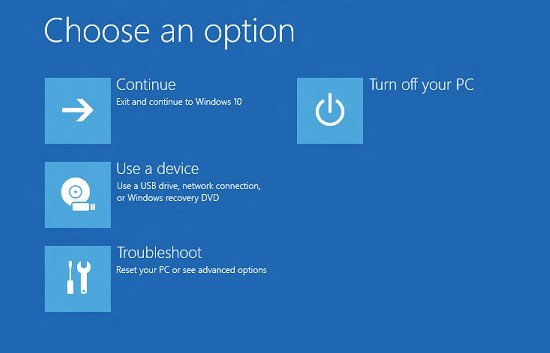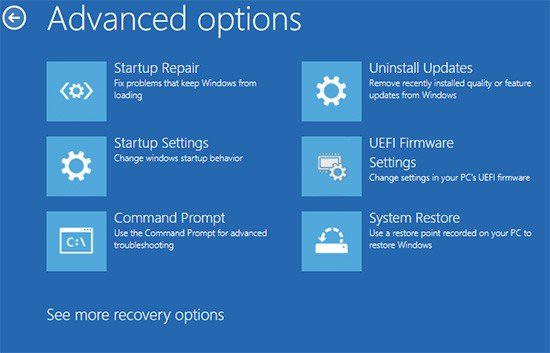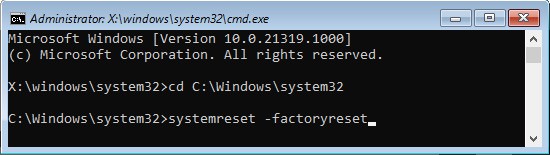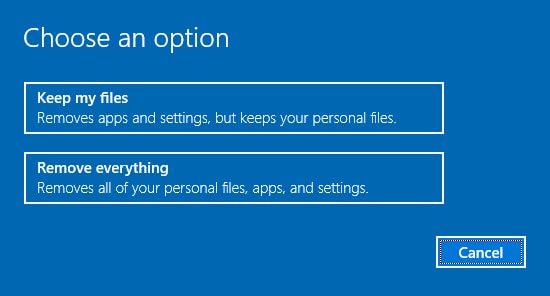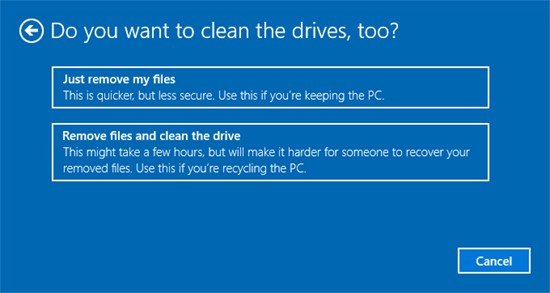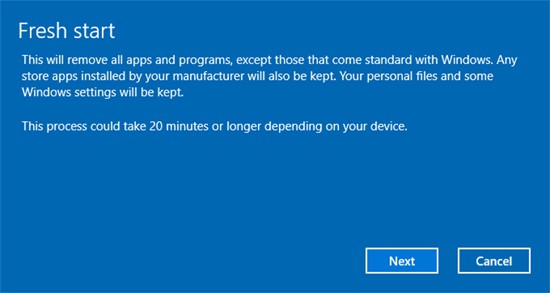A veces, cuando su sistema experimenta algunos problemas, la única opción viable a la mano podría ser realizar un restablecimiento de fábrica.
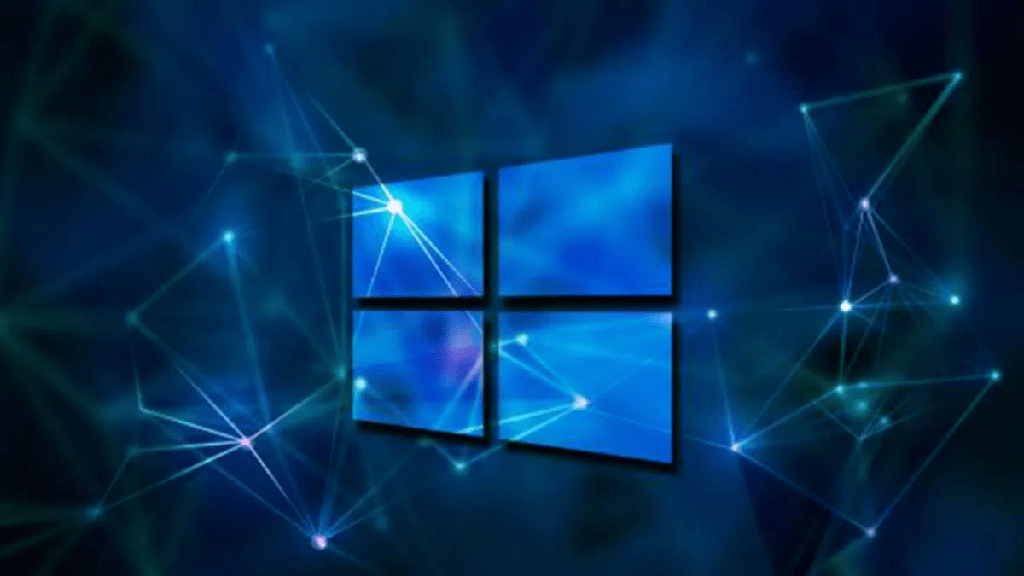
En general, puede restablecer su PC usando la herramienta de utilidad a través de la GUI. Sin embargo, si está utilizando el entorno de recuperación de Windows, acceder al símbolo del sistema puede ser una opción más conveniente o única.
Pero, ¿puede restablecer su PC de fábrica solo con el símbolo del sistema?
Restablecimiento de fábrica con símbolo del sistema
Realizar un restablecimiento de fábrica restaura su PC a la configuración predeterminada. Borra todas las aplicaciones y otros datos de su sistema. Después del reinicio, reinstalará el sistema operativo Windows y cualquier programa instalado por el fabricante de la PC.
Así es como puede restablecer su PC de fábrica con el símbolo del sistema:
- Si no puede iniciar sesión, inicie/reinicie su PC. Mantenga presionado el botón de encendido hasta que se apague.
- Haga esto tres veces y el siguiente arranque cargará el entorno de recuperación de Windows.
- Ahora, vaya a Opciones avanzadas> Solucionar problemas> Símbolo del sistema.
- Escribe
Cd C:windowssystem32Y presiona enter. - Si puede iniciar sesión, presione Windows + R y escriba cmd. Luego presione Ctrl + Shift + Enter para iniciar el símbolo del sistema como administrador cmd.
- Escriba
Systemreset -factoryresetEn el símbolo del sistema y presione entrar. - Tendrá la opción de conservar sus archivos o eliminar todo.
- Si selecciona conservar mis archivos, se conservará todo lo que se encuentre dentro de
C:Users<current user>. donde,<current user>= su nombre de usuario. - Mientras que, si elige eliminar todo, el sistema eliminará todo, incluso sus archivos personales.
Ambas opciones seguirán eliminando las aplicaciones instaladas.
- Si selecciona conservar mis archivos, se conservará todo lo que se encuentre dentro de
- Si elige eliminar todo, su sistema muestra este menú.
Puede recuperar los contenidos eliminados si elige Simplemente eliminar mis archivos. Sin embargo, si se elige eliminar archivos y limpiar la unidad, los contenidos eliminados pueden ser más difíciles de recuperar. Le recomendamos que elija la última opción si tiene algún problema con el sistema. - Antes de reiniciar, haga una verificación final de todas las aplicaciones que se eliminarán haciendo clic en la opción dada.
- Finalmente, haga clic en restablecer para iniciar el restablecimiento de fábrica.
Limpiar PC con símbolo del sistema
Otra forma de restablecer completamente su PC es realizar un nuevo comienzo. Este método va un paso más allá de la restauración de fábrica y elimina incluso las aplicaciones preinstaladas. Sin embargo, las aplicaciones de la tienda de Microsoft aún se reinstalan.
Siga los pasos a continuación para realizar un nuevo comienzo:
- Ejecute el símbolo del sistema como administrador.
- Escriba
Cd C:Windowssystem32Y presione entrar para ir a este directorio. - Ingrese el comando
Systemreset -cleanpc. - Haga clic en siguiente para iniciar el proceso.
Formatear unidad C
Debe formatear la unidad C si no puede cargar el entorno de recuperación de Windows. Instalará limpiamente un nuevo sistema operativo Windows en su sistema después de eliminar todos los datos. Siga las instrucciones a continuación para hacerlo:
- Inicie su PC a través de un medio de instalación de Windows.
- En la interfaz, seleccione sus preferencias de idioma, formato de hora y moneda y método de entrada. Luego, haga clic en el botón siguiente para continuar.
- En la pantalla de instalación, haga clic en Reparar su computadora. Te llevará a WinRE.
- Vaya al símbolo del sistema. Escriba el comando:
Format c: /fs:ntfsy presione Entrar. - Ingrese y para continuar con el formateo.
Preguntas frecuentes
¿Necesito reiniciar mi PC?
Recomendamos solo reiniciar su PC como la solución final para solucionar cualquier problema del sistema. Antes de intentar restablecer su PC, es mejor usar la función Restaurar sistema en Windows.
Puede restaurar las configuraciones de su sistema a un punto de restauración que carece de errores del sistema. Utilice el comando Rstrui para iniciar una restauración del sistema.
¿Cómo puedo mantener mis aplicaciones instaladas durante el reinicio?
Realizar un restablecimiento de fábrica eliminará las aplicaciones instaladas en todos los escenarios. Para conservar sus aplicaciones, puede restablecer su PC a una imagen actualizada. Las versiones anteriores de Windows tenían una herramienta recimg para crear la imagen, pero se eliminó en las más nuevas.
Todavía puede realizar este método con la herramienta DISM. Usa el seguimiento
- Descargue e instale ADK y cree un medio de arranque de Windows PE.
- Luego, vaya al símbolo del sistema de WinPE.
- Debe tener una imagen de recuperación para usar este método.
- Puede crear la imagen con el comando:
Dism /Capture-Image /CaptureDir:C: /ImageFile:D:recoveryimageinstall.wim /Name:windows. - Cambie el directorio y el nombre de ImageFile como desee.
- Ingrese el comando
:Dism /Apply-Image /D:recoveryimageinstall.wim /Index:1 /ApplyDir:C:Para restablecer la imagen.